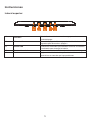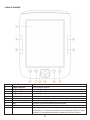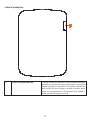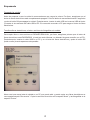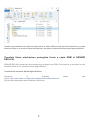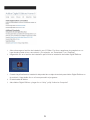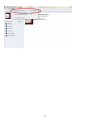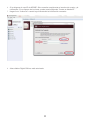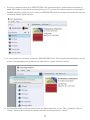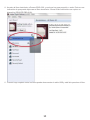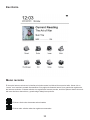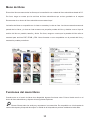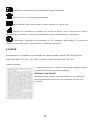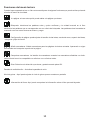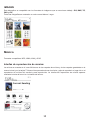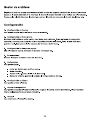Denver EBO-610L Manual de usuario
- Categoría
- Lectores de libros electrónicos
- Tipo
- Manual de usuario
El Denver EBO-610L es un versátil dispositivo de lectura electrónica que te permite disfrutar de tus libros electrónicos, música y fotos favoritos dondequiera que vayas. Con su pantalla E-ink de alta resolución, puedes leer cómodamente durante horas sin fatiga ocular. También puedes personalizar tu experiencia de lectura ajustando el tamaño de la letra, el espaciado de las líneas y los márgenes. Además, el Denver EBO-610L es compatible con una amplia gama de formatos de archivo, incluyendo PDF, EPUB, MOBI y TXT.
El Denver EBO-610L es un versátil dispositivo de lectura electrónica que te permite disfrutar de tus libros electrónicos, música y fotos favoritos dondequiera que vayas. Con su pantalla E-ink de alta resolución, puedes leer cómodamente durante horas sin fatiga ocular. También puedes personalizar tu experiencia de lectura ajustando el tamaño de la letra, el espaciado de las líneas y los márgenes. Además, el Denver EBO-610L es compatible con una amplia gama de formatos de archivo, incluyendo PDF, EPUB, MOBI y TXT.


















-
 1
1
-
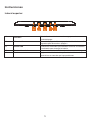 2
2
-
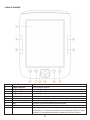 3
3
-
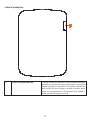 4
4
-
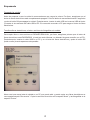 5
5
-
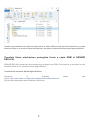 6
6
-
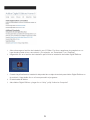 7
7
-
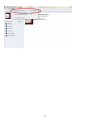 8
8
-
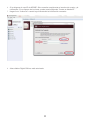 9
9
-
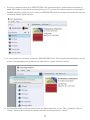 10
10
-
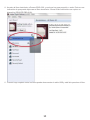 11
11
-
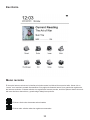 12
12
-
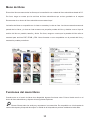 13
13
-
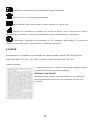 14
14
-
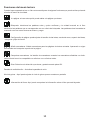 15
15
-
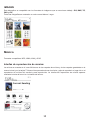 16
16
-
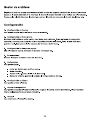 17
17
-
 18
18
Denver EBO-610L Manual de usuario
- Categoría
- Lectores de libros electrónicos
- Tipo
- Manual de usuario
El Denver EBO-610L es un versátil dispositivo de lectura electrónica que te permite disfrutar de tus libros electrónicos, música y fotos favoritos dondequiera que vayas. Con su pantalla E-ink de alta resolución, puedes leer cómodamente durante horas sin fatiga ocular. También puedes personalizar tu experiencia de lectura ajustando el tamaño de la letra, el espaciado de las líneas y los márgenes. Además, el Denver EBO-610L es compatible con una amplia gama de formatos de archivo, incluyendo PDF, EPUB, MOBI y TXT.